
Guia de Instalação
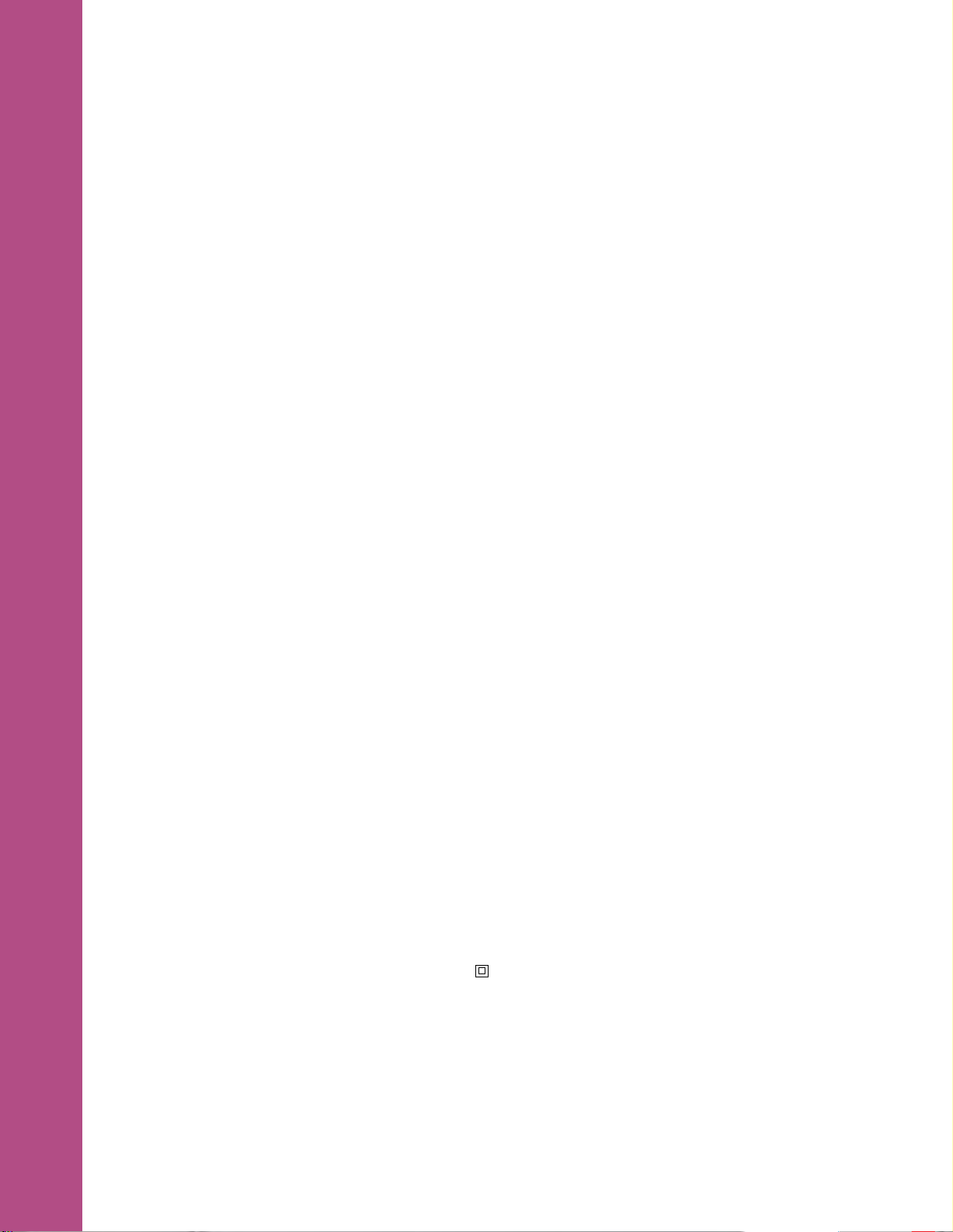
Primeira edição (junho de 1999)
O parágrafo a seguir não se aplica a países onde tais cláusulas sejam inconsistentes com a lei local: A LEXMARK INTERNATIONAL, INC.,
FORNECE ESTA PUBLICAÇÃO “COMO ESTÁ” SEM GARANTIA, TANTO EXPRESSA QUANTO IMPLÍCITA, INCLUINDO, MAS NÃO LIMITADA ÀS
GARANTIAS IMPLÍCITAS DE COMERCIABILIDADE OU ADEQUAÇÃO A UM PROPÓSITO ESPECÍFICO. Alguns estados não permitem isenção de
responsabilidade de garantias explícitas ou implícitas em certas transações; portanto, esta declaraç ão pode não se aplicar a você.
Esta publicação pode incluir inexatidões técnicas ou erros tipográficos. As alterações são periodicamente executadas nas informações aqui contidas,
essas alterações serão incorporadas em edições posteriores. Melhorias ou alterações nos produtos ou programas descritos podem ser efetuadas em
qualquer momento.
Um formulário para os comentários do leitor é fornecido na parte de trás desta publicaçã o. Se o formulário tiver sido removido, os comentários podem
ser endereçados para Lexmark International, Inc., Department F95/035-3, 740 West New Circle Road, Lexington, Kentucky 40550, U.S.A. No Reino
Unido e na Irlanda, envie-os para Lexmark International Ltd., Marketing and Services Department, Westhorpe House, Westhorpe, Marlow Bucks SL7
3RQ. A Lexmark pode usar ou distribu ir q uaisq ue r informações fornecidas por você da forma que julgue apropriada, sem com isso incorrer em qualquer
obrigação. Você pode adquirir cópias adicionais das publicações relacionadas a esse produto, ligando para 1-800-553-9727. No Reino Unido e na
Irlanda, ligue para 0628-481500 . Em outros países, entre em contato com o ponto de compra.
As referências encontradas nessa publicação aos produtos, programas ou serviços não significam que o fabricante pretenda torná-los disponíveis em
todos os países em que ela opera. Quaisquer referências a um produto, programa ou serviço não significam que somente esse produto, programa ou
serviço possa ser usado. Qualquer produto, programa ou serviço funcionalmente equivalente que não infrinja direito algum de propriedade intelectual
existente pode ser usad o em substituição.
A avaliação e v erificação de operação com outros produtos, programas ou serviços, exceto os expressamente designados pelo fabricante, são de
responsabilidade do usuário.
A Lexmark, MarkNet, MarkVision e Optra são marcas registradas da Lexmark International, Inc., reg istradas nos Estados Unidos e/ou outros países.
Outras marcas registradas são de propriedade de seus respectivos proprietários.
© Copyright 1999 Lexmark International, Inc. Todos os direit os reservados.
DIREITOS RESTRITOS AO GOVERNO DOS ESTADOS UNIDOS
Esse software e documentação são fornecidos com DIREITOS RESTRITO S. O uso, duplicação ou isenção de responsabilidade pelo Governo está
sujeito às restrições, como definido no su bparágrafo (c)(1)(ii) da cláusula Direi tos em Dados Técnicos e Software em DFARS 252.227-7013 e nas
cláusulas FAR aplicáveis: Lexmark International, Inc., Lexington, KY 40550.
Informações sobre emissões da FCC
Este dispositivo está em conformidade com a Parte 15 das Normas da FCC. A operação está sujeita às duas seguintes condições:
(1) este dispositivo não pode causar interferência prejudicial, e (2) este dispositivo deve aceitar quaisquer interferências recebidas,
inclusive uma interferência que possa causar uma operação indesejada.
Quaisquer perguntas sobre essa decl aração devem ser enviadas para:
Director of Lab Operations
Lexmark International, Inc.
740 West New Circle Road NW
Lexington, KY 40550
(606) 232-3000.
Consulte o Guia do Usuário on-line para obter mais informações.
Informações sobre segurança
• Se o seu produto NÃO estiver marcado com este símbolo, , ele PRECISA estar conectado a uma saída elétrica devidamente
aterrada.
• O cabo de alimentação deve estar conectado a uma saída elétrica próxima ao produto e de fácil acesso.
• Entre em contato com um técnico profissional para obter serviços ou reparos diferentes daqueles descritos nas instruções de
operação.
• Este produto foi criado, testado e aprovado para se adequar aos padrões de segurança globais com o uso de componentes
Lexmark específicos. Os recursos de segurança de algumas peças nem sempre podem ser óbvios. A Lexmark não se
responsabiliza pelo uso de outras peças de reposição.
• O produto utiliza laser, tenha
• O produto utiliza um processo de impressão que aquece o material de impressão e o aquecimento pode fazer com que o material
libere emissões. É preciso compreender a seção das instruções operacionais que aborda as diretrizes para selecionar materiais
de impressão que evitem a possibilidade de emissões perigosas.
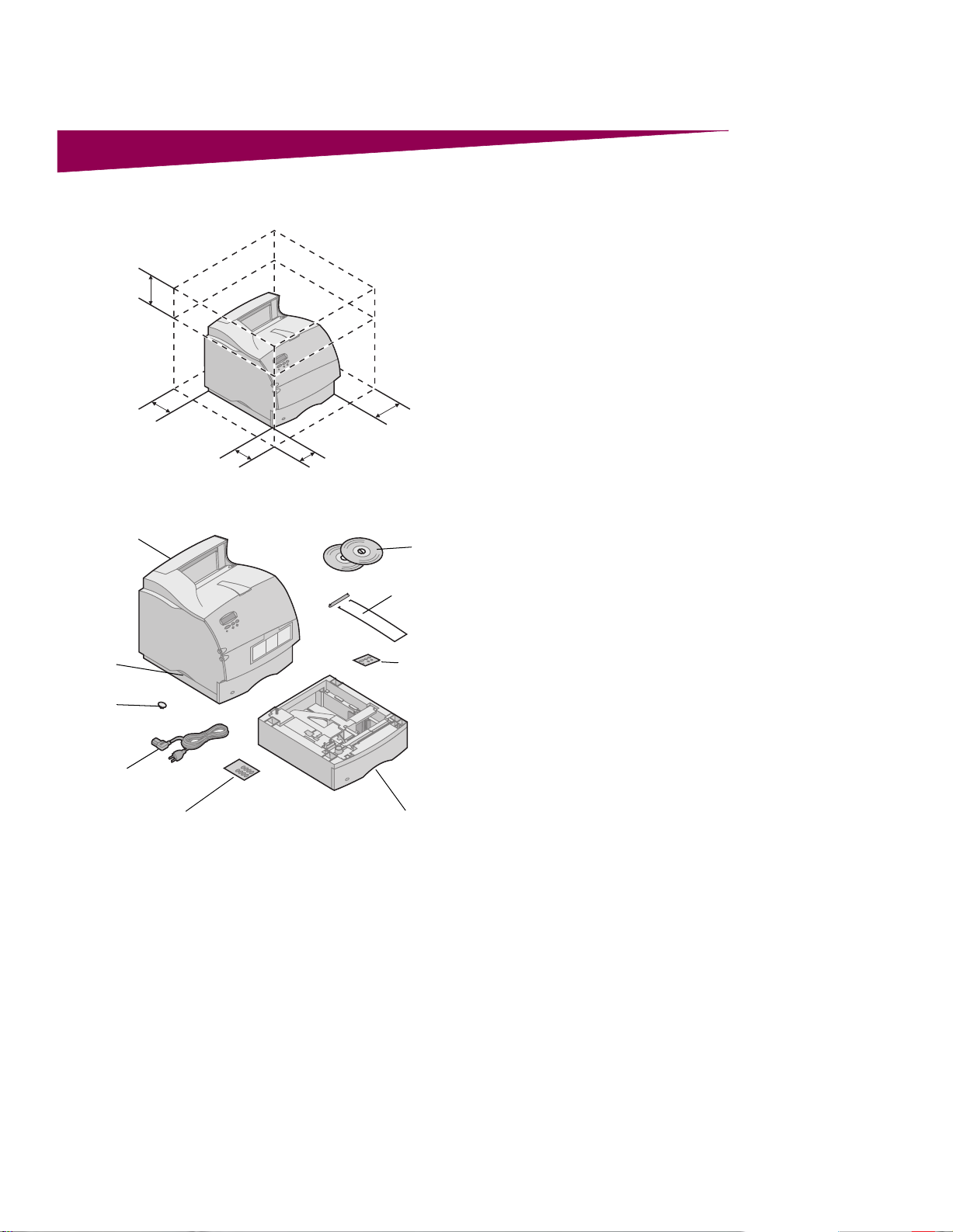
Conceitos básicos
e
A
137,16 cm
½
pés)
(4
1 Selecione um local bem ventilado para
instalar sua impressora. É necessário que
você tenha uma mesa baixa e firme ou o
suporte opcional de impressora para
instalá-la.
304,8 mm
(12 pol)
508 mm
(20 pol)
Impressora
Apoio de
mão
Tampa do
botão liga/
desliga
Cabo de
alimentação
desivos de números de bandeja - somente
para modelos Optra T616(n) e T614n
304,8 mm
(12 pol)
304,8 mm
(12 pol)
CDs
Suporte e
depósito
de papel
Tampa do painel
do operador
(somente não em
inglês)
Gaveta para 500 folhas - soment
modelos Optra T616(n) e T614n
2 Remova todos os itens da caixa, exceto a
impressora. Se algum item estiver faltando,
entre em contato com o local onde comprou
a impressora.
Guarde a embalagem, caso precise
embalar a impressora para conserto ou
armazenamento.
Observação:
Mantenha a impressora na caixa
até estar pronto para instalá-la.
Então peça a alguém que ajude
você a levantar a impressora
usando os apoios de mão.
1
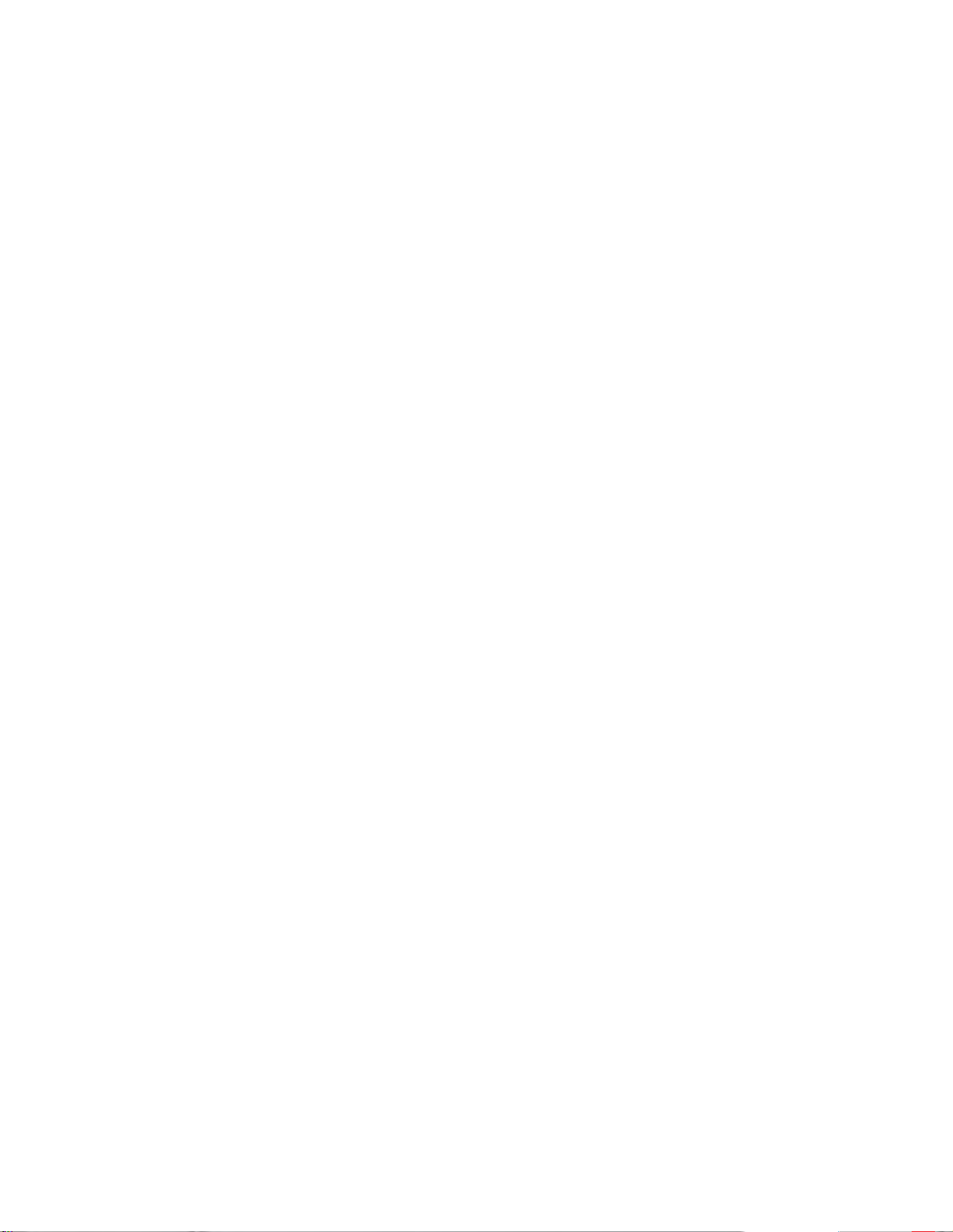
Desligue a impressora
Se a impressora já estiver configurada, certifiquese de que esteja desligada e de que o cabo de
alimentação ou quaisquer outros fios estejam
desconectados
antes
de instalar qualquer opção.
Compatibilidade de opções
Solução de problemas
As opções compatíveis com as impressoras
Optra™ T possuem uma etiqueta com um
triângulo colorido. O local da etiqueta aparece
antes de cada seção de instalação da opção.
Se você tiver algum problema durante a
configuração da impressora, consulte o
Guia do Usuário
Publicações
, disponível no
, para obter mais informações.
Optra T CD de
2
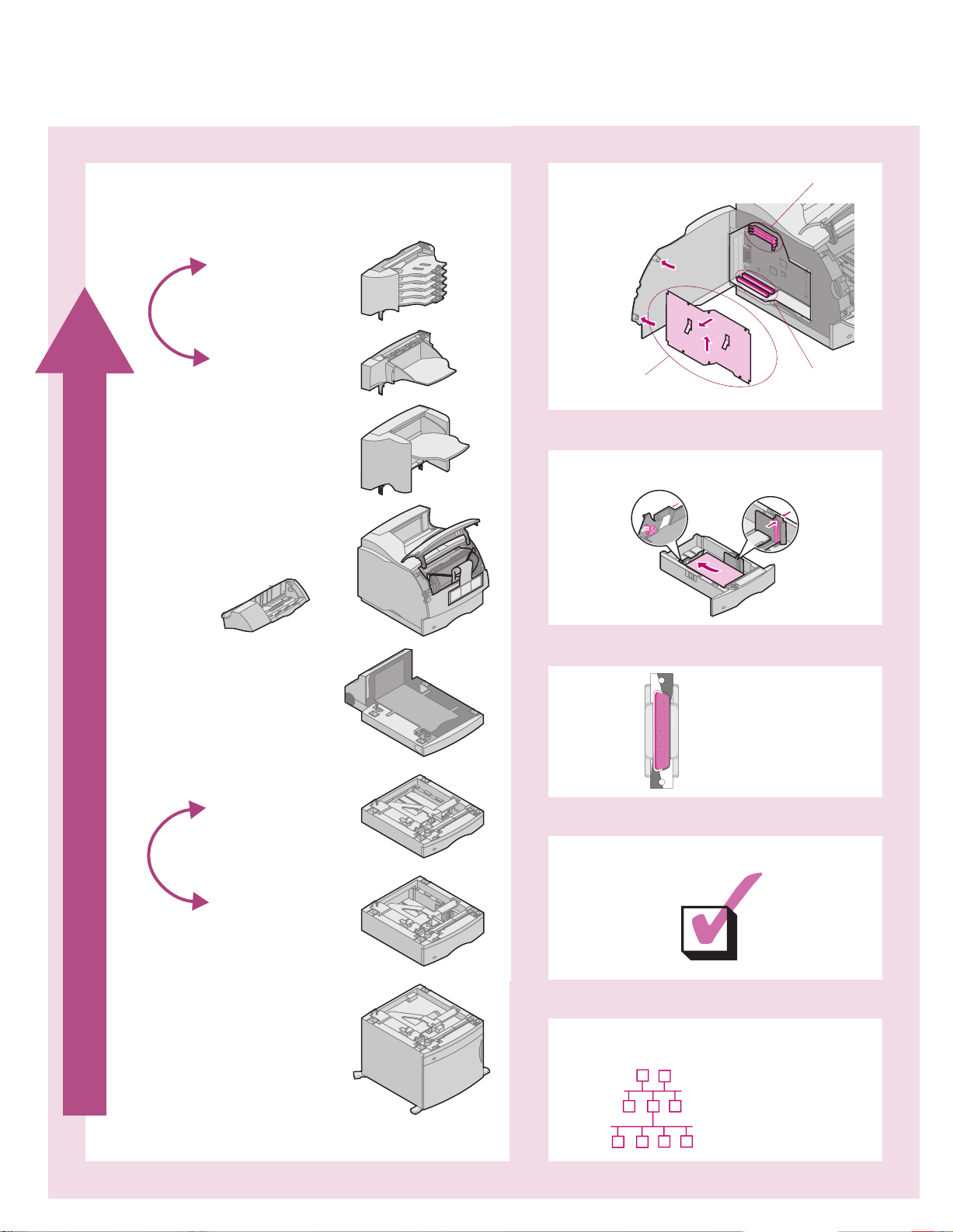
Configuração
Instalar impressora e opções de papel
1
Caixa de correio
com 5 saídas
Página 13
*
Expansor de saída
Empilhador de saída de alta
Cartucho de
impressão
Página 10
Alimentador
de envelopes
Página 15
Página 11
capacidade
Página 15
Impressora
Página 8
Instalar cartões de opção e memória
Impressora / Memória Flash
2
Acessar placa
do sistema da
impressora
Página 17
Página 18
Cartões
opcionais
Página 19
Carregar papel
Consulte a página 21
3
Unidade duplex
Página 7
Gaveta para 250
folhas
Página 6
Pedido de instalação
*
Gaveta para 500
folhas
Página 6
Gaveta para 2000 folhas
O pedido de instalação de
*
opção pode ser revertido.
Página 5
Conectar cabos
4
Cabo paralelo Cabo serial Cabo de alimentação
Página 22
Página 22
Página 23
-
Verificar configuração
Consulte a página 24
5
Configurar impressora da rede
Consulte a página 25
6
TCP/IP
Novell NetWare
AppleTalk
OS/2 Warp Server
Página 26
-
Página 31
-
Página 30
-
Página 32
-

Etapa 1: Instalar opções de papel e
Expansor de saída
Caixa de correio com 5 saídas
Empilhador de saída de alta capacidade
de impressora
O
U
2
caixas de correio com 5 saídas
T
P
U
T
Coloque até:
3
expansores de saída,
1
de cada,
1
empilhador de saída
de alta capacidade,
1
expansor de saída
1
empilhador de saída
de alta capacidade.
P
R
I
N
T
E
R
Optra T616, T616n Optra T614, T614n Optra T612, T612n Optra T610, T610n
Opções de papel suportadas
Coloque até:
3
expansores de saída,
2
caixas de correio com 5 saídas
ou
ou
,
e
1
de cada,
1
empilhador de saída
de alta capacidade,
1
expansor de saída
1
empilhador de saída
de alta capacidade.
ou
ou
e
A tabela ilustra as várias combinações de opções
de papel suportadas pela sua impressora. Todos
os modelos suportam uma unidade duplex e um
alimentador de envelopes.
Coloque até:
2
,
expansores de saída,
1
caixa de correio com 5
saídas
1
empilhador de saída
de alta capacidade.
ou
Não suporta
opções de saída
I
N
Coloque até:
3 gavetas opcionais
adicionais
P
U
T
Gaveta para 2000 folhas
4
Instalar opções de papel e de impressora
Coloque até:
4
gavetas opcionais
3
(A Optra T614n é fornecida com uma
gaveta adicional para 500 folhas)
Gaveta para 250 folhas
(Optra T614)
gavetas opcionais adicionais
Gaveta para 500 folhas
Coloque até:
3 gavetas
opcionais
Unidade duplex
Coloque até:
3 gavetas
opcionais
Alimentador de
envelopes
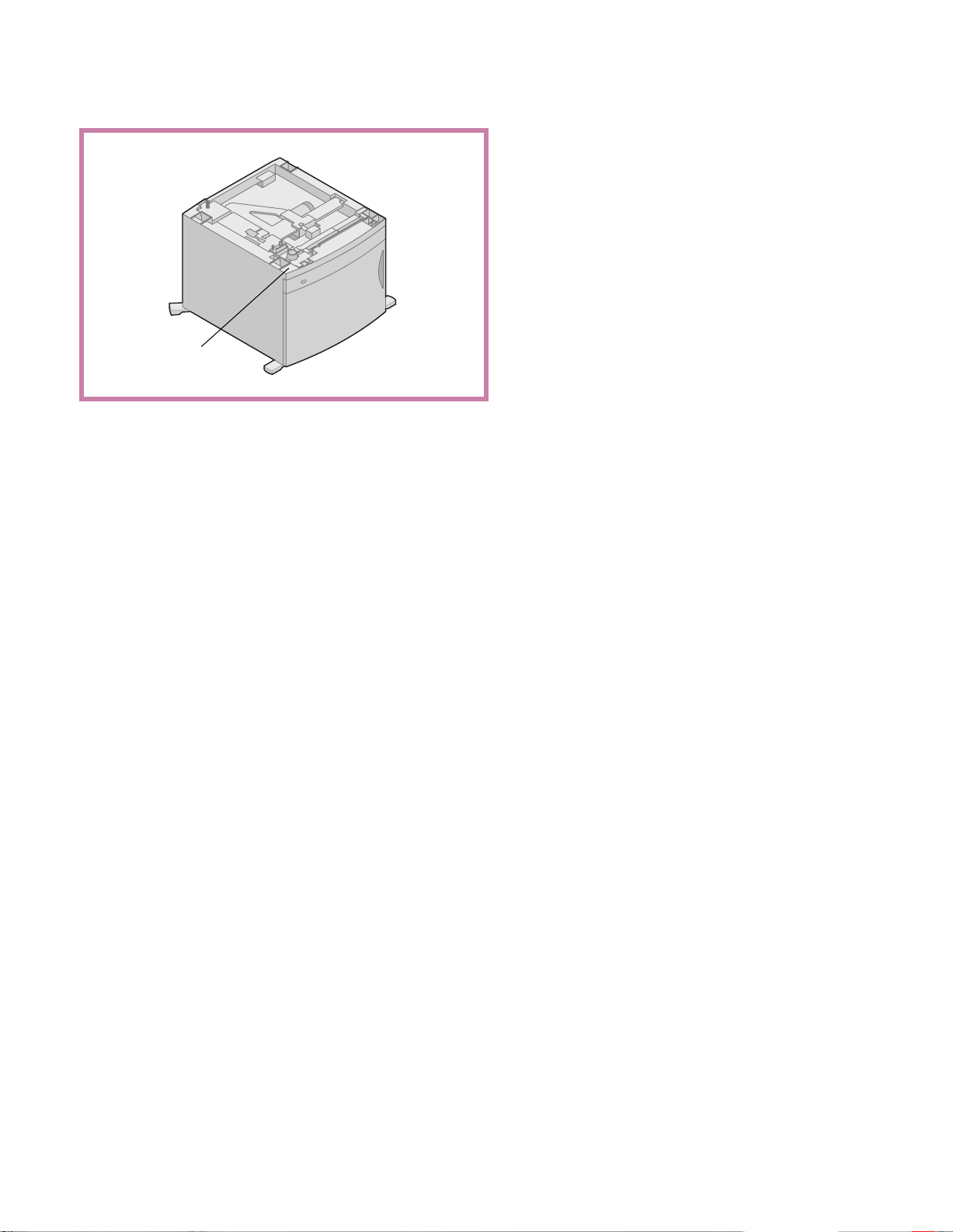
Instalar a gaveta para 2000 folhas
Sua impressora suporta uma gaveta para
2000 folhas. Ela fornece à sua impressora uma
capacidade adicional, permitindo que você
coloque até quatro resmas (aproximadamente
2.000 folhas) de 9,08 quilos de papel.
A gaveta para 2000 folhas é embalada com um
Guia do Usuário
detalhadas sobre a instalação, configuração e
uso, inclusive sobre o carregamento de papel e a
eliminação de atolamento de papel.
que contém instruções
Optra T etiqueta
(triângulo colorido)
Depois que tiver concluído a instalação da gaveta
para 2000 folhas, instale todas as ga v etas ou uma
unidade duplex que você tenha adquirido.
Instalar opções de papel e de impressora
5
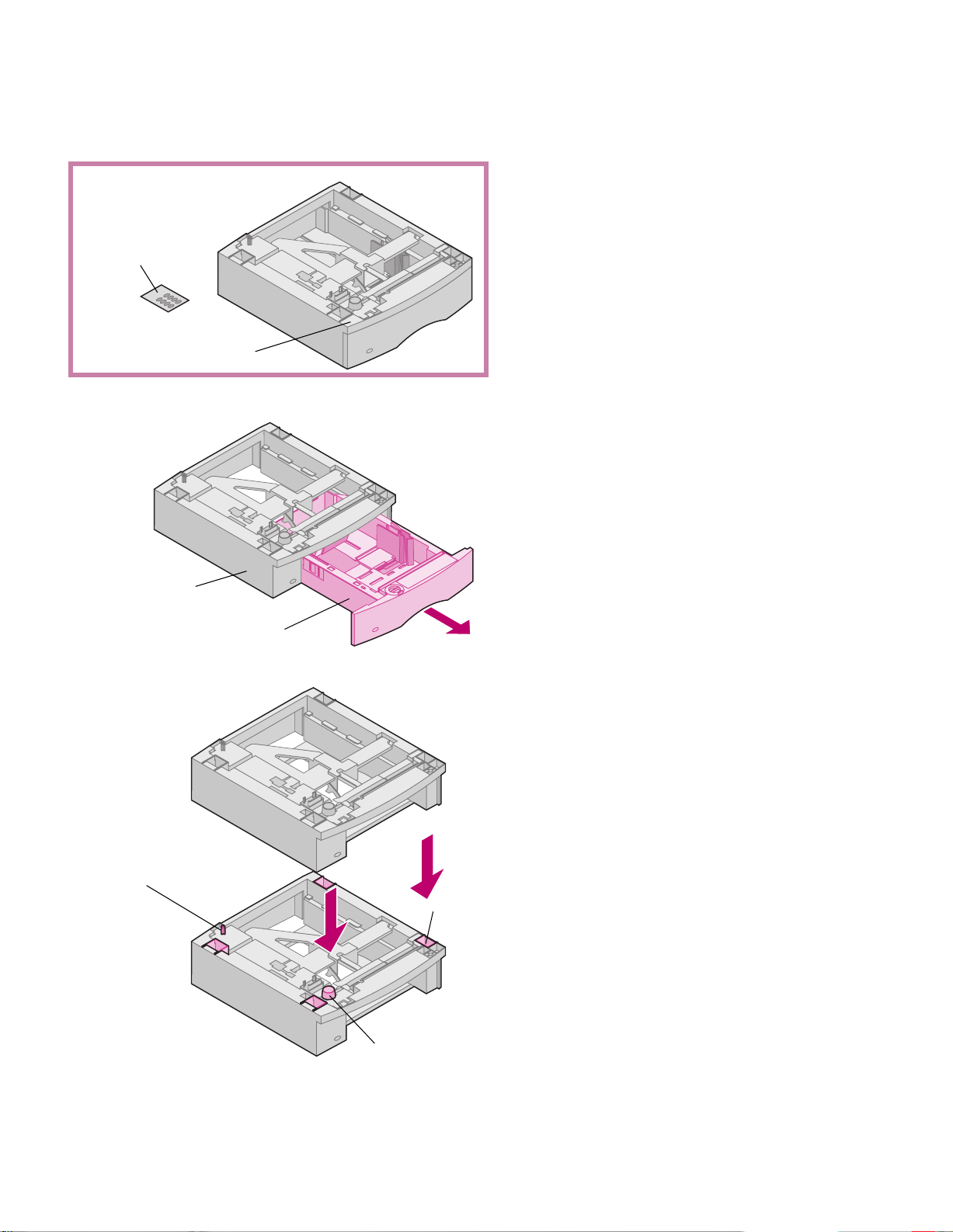
Instalar uma gaveta para 250 folhas
ou Gaveta para 500 folhas
Etiquetas da
bandeja
Optra T etiqueta
(triângulo colorido)
As gavetas de papel se encaixam sob a
impressora e a unidade duplex adicional.
A impressora reconhece automaticamente todas
as gavetas que tiverem sido instaladas.
Uma gaveta consiste em uma bandeja de papel e
uma unidade de suporte. As gavetas para 250 e
500 folhas são instaladas da mesma forma.
1 Remova a bandeja da unidade de suporte.
Remova toda a embalagem e fita adesiva
tanto da unidade de suporte quanto da
bandeja.
Unidade de suporte
Lingüeta
Bandeja de papel
Orifício
quadrado
Orifício redondo
2 Coloque a unidade de suporte sobre
qualquer gaveta de papel já instalada, ou
sobre a mesa ou o suporte de impressora
onde pretende usar a impressora.
A lingüeta, o orifício redondo e os orifícios
quadrados na parte superior de qualquer
gaveta ajudarão v ocê a ajustar a unidade de
suporte, de forma que as bordas fiquem
devidamente alinhadas. Certifique-se de
que a unidade de suporte esteja bem
segura.
Depois disso, encaixe outra gaveta
opcional, uma unidade duplex ou a
impressora.
Para anexar uma gaveta, repita as etapas
1e 2.
Para anexar uma unidade duplex, consulte
“Instalar uma unidade duplex” na página 7.
Para anexar a impressora, consulte
“Colocação da impressora” na página 8.
6
Instalar opções de papel e de impressora
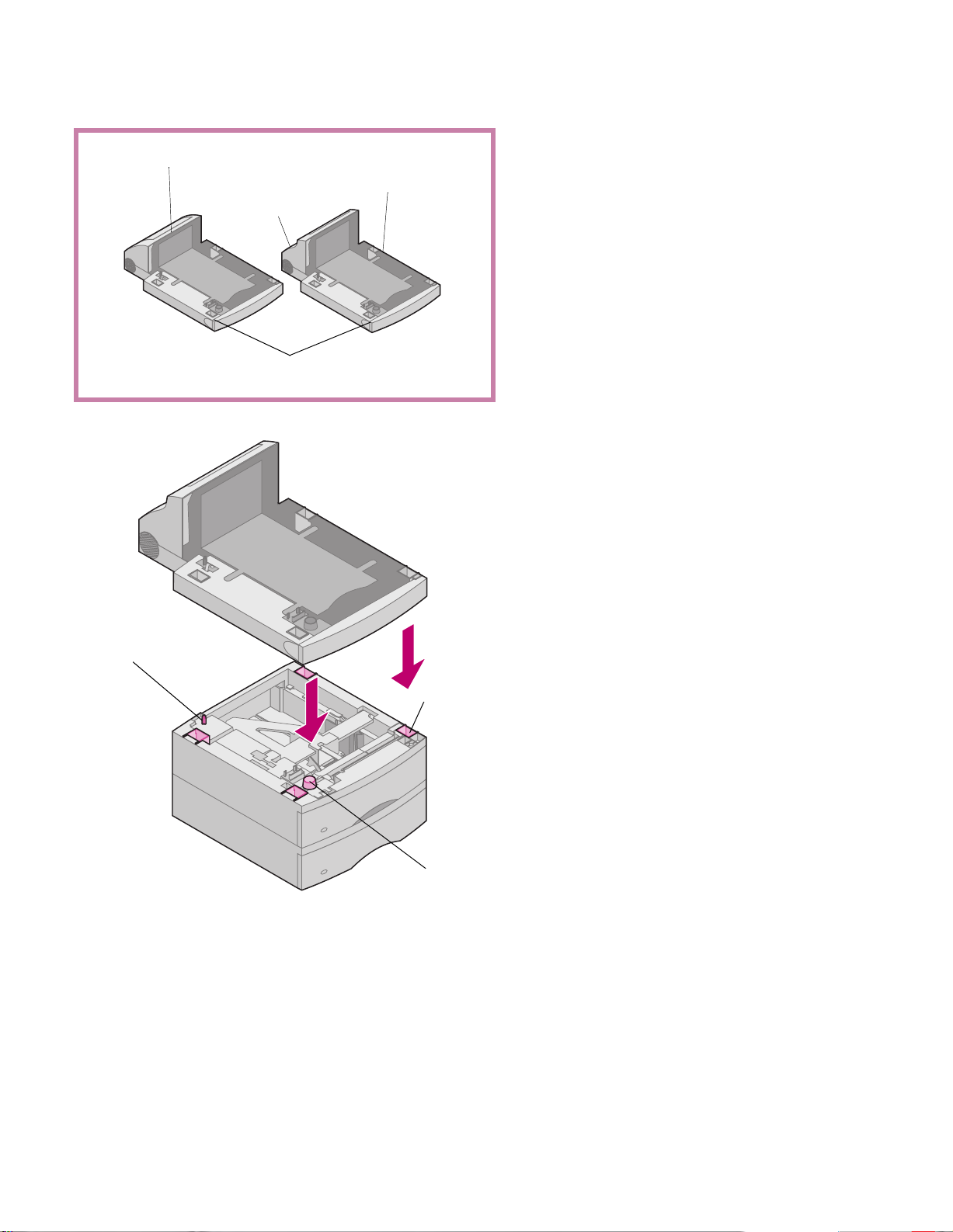
Instalar uma unidade duplex
Unidade duplex para Optra T610(n)
Tampa traseira
Optra T etiqueta
(triângulo colorido)
Unidade duplex para Optra
T616(n), T614(n) e T612(n)
(a tampa traseira se curva para
dentro)
A unidade duplex se encaixa sob a impressora,
embaixo da bandeja de entrada padrão e acima
de qualquer gaveta de papel.
Consulte o
Guia do Usuário
disponível no
Optra T CD de Publicações
da impressora,
, para
obter mais informações sobre como usar a
unidade duplex.
Lingüeta
Orifício
quadrado
Orifício
redondo
1 Coloque a unidade duplex sobre qualquer
gaveta de papel instalada, ou na mesa ou
suporte de impressora onde planeja usar a
impressora.
A lingüeta, o orifício redondo e os orifícios
quadrados na parte superior de qualquer
gaveta ajudarão você a ajustar a unidade
duplex, de forma que as bordas fiquem
devidamente alinhadas. Certifique-se de
que esteja bem segura.
Para encaixar a impressora, consulte “Colocação
da impressora” na página 8.
Instalar opções de papel e de impressora
7
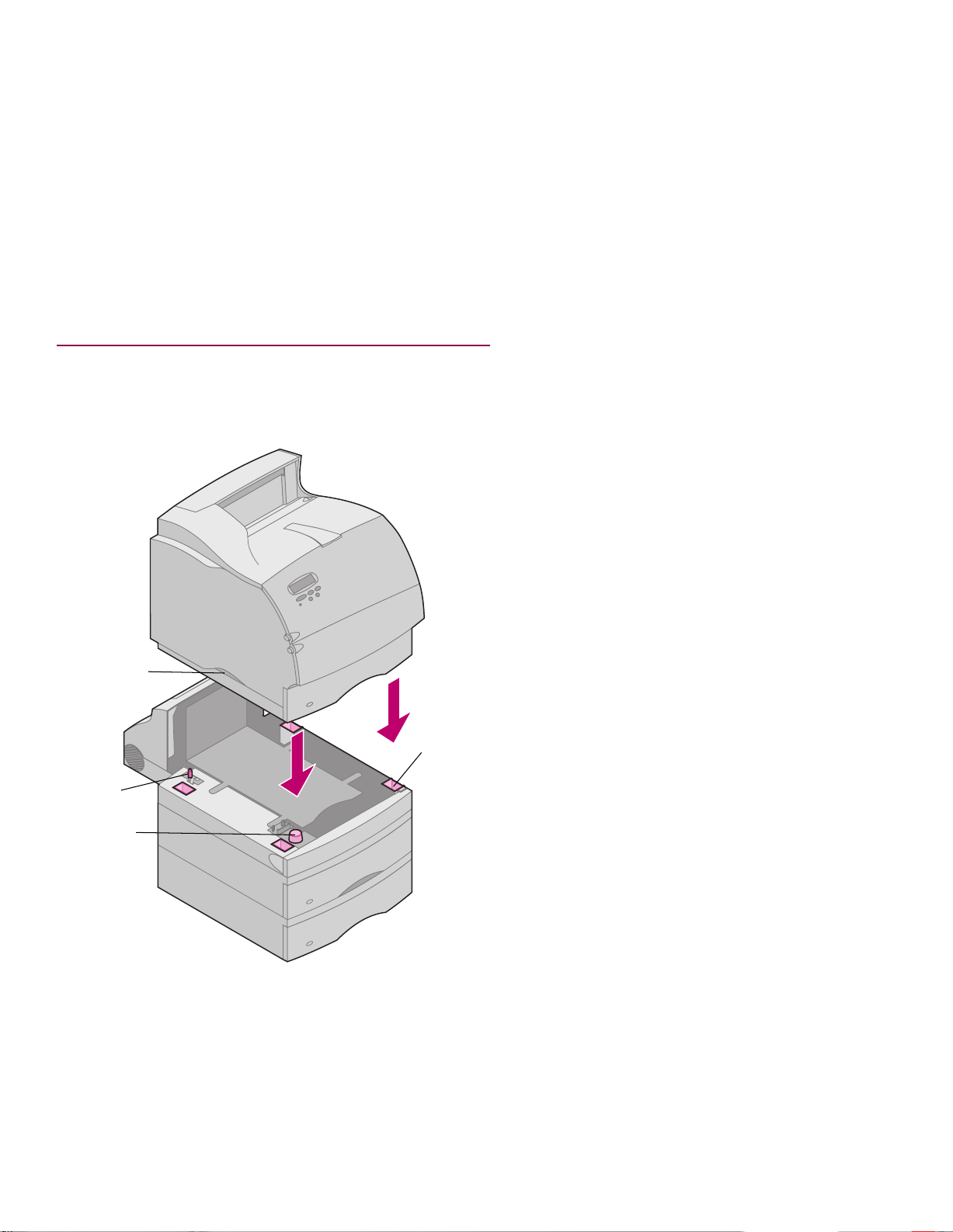
Colocação da impressora
Observação:
instalar as placas de opção ou memória
•
e
tiver menos de 605,6 mm (24 pol) de
•
espaço no lado esquerdo da impressora.
Para garantir que haja espaço
livre adequado quando instalar as
opções da placa do sistema,
consulte “Instalar memória e
cartões opcionais” na página 17
antes de colocar a impressora, se
você planeja
:
Cuidado!
Apoio de
mão
Lingüeta
Certifique-se de que seus dedos não estejam sob a
impressora quando a colocar no lugar. Use os apoios
de mão da impressora ou peça a alguém para que o
ajude a levantá-la.
Orifício
quadrado
1 Peça a alguém para ajudá-lo a levantar a
impressora pelos apoios de mão e ajustá-la
na unidade duplex, gaveta opcional, mesa
ou suporte de impressora.
A lingüeta, o orifício redondo e os orifícios
quadrados sobre qualquer gaveta ou
unidade ajudarão você a ajustar a
impressora, de forma que as bordas fiquem
devidamente alinhadas. Certifique-se de
que a impressora fique bem segura.
Para anexar as opções de saída
Se sua impressora suporta opções de saída,
consulte:
• “Instalar um expansor de saída” na página 11
Orifício
redondo
8
• “Instalar uma caixa de correio com 5 saídas”
na página 13
• “Instalar um empilhador de saída de alta
capacidade” na página 15.
Instalar opções de papel e de impressora
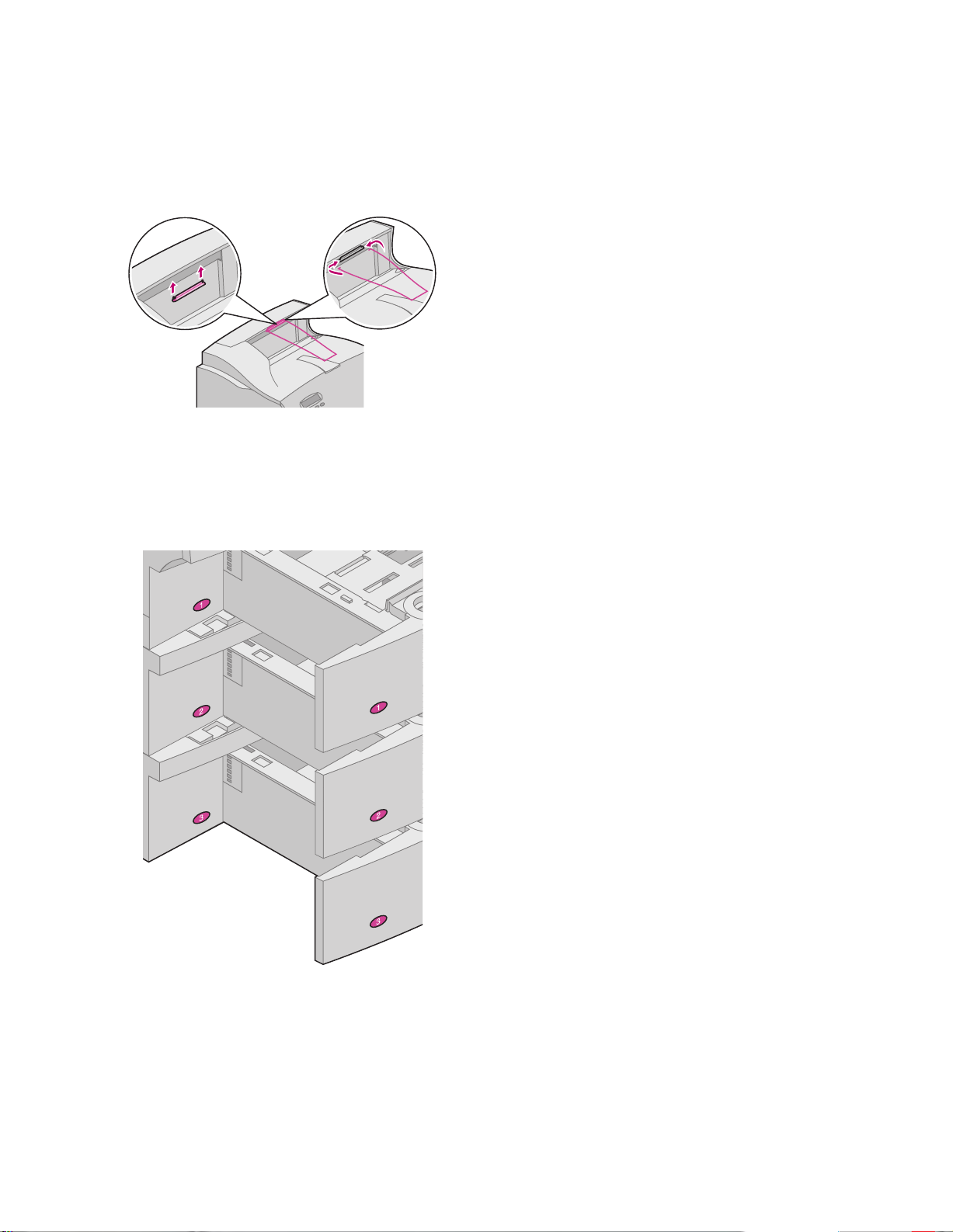
Colocar o depósito de papel
Observação:
1
Remova a tampa superior da impressora e
deslize o suporte plástico até o suporte de
escova estática. Ajuste o suporte de forma
que fique centralizado sobre o papel na
saída.
2
Coloque as pontas do depósito de papel
dentro das extremidades do suporte
plástico, de forma que o depósito se curve
para baixo.
3
Recoloque a tampa superior.
Anexe o depósito de papel à tampa
superior somente se não planejar
instalar a caixa de correio com 5
saídas como a
superior.
opção de saída
Anexar adesivos em bandejas de papel
Os adesivos que mostram o número “1” estão em
sua impressora e na bandeja de entrada padrão,
como mostrado. Esses adesivos mantêm a
bandeja de entrada padrão emparelhada com a
impressora.
Se você adquiriu uma impressora Optra T616(n)
ou T614n, ou gavetas opcionais, recebeu uma
folha de adesivos.
Descole os adesivos da folha e cole-os nas áreas
de reentrância da gaveta e da bandeja
correspondentes, como mostrado.
Instalar opções de papel e de impressora
9
